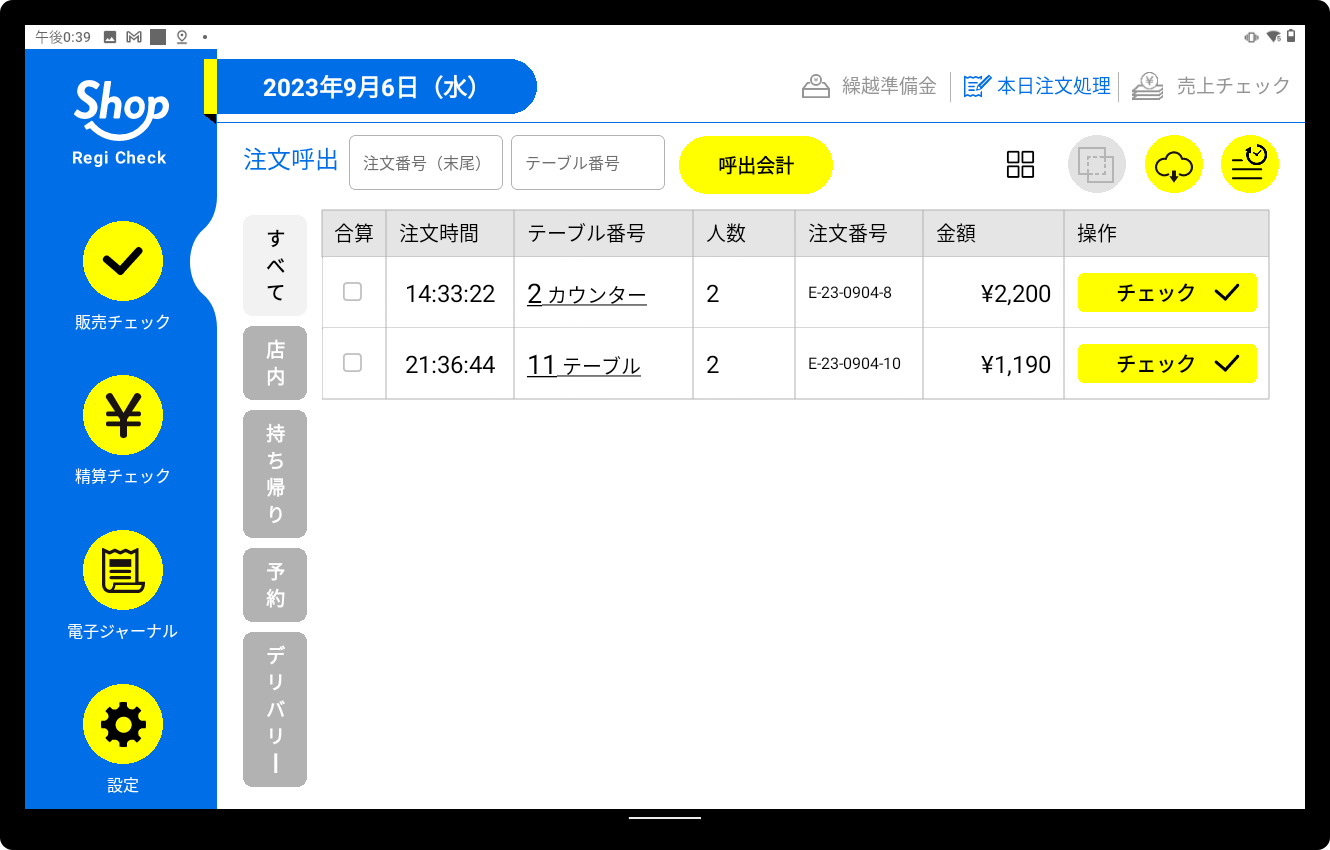過去の注文履歴を確認・訂正する場合は、以下の手順で行うことが可能です。
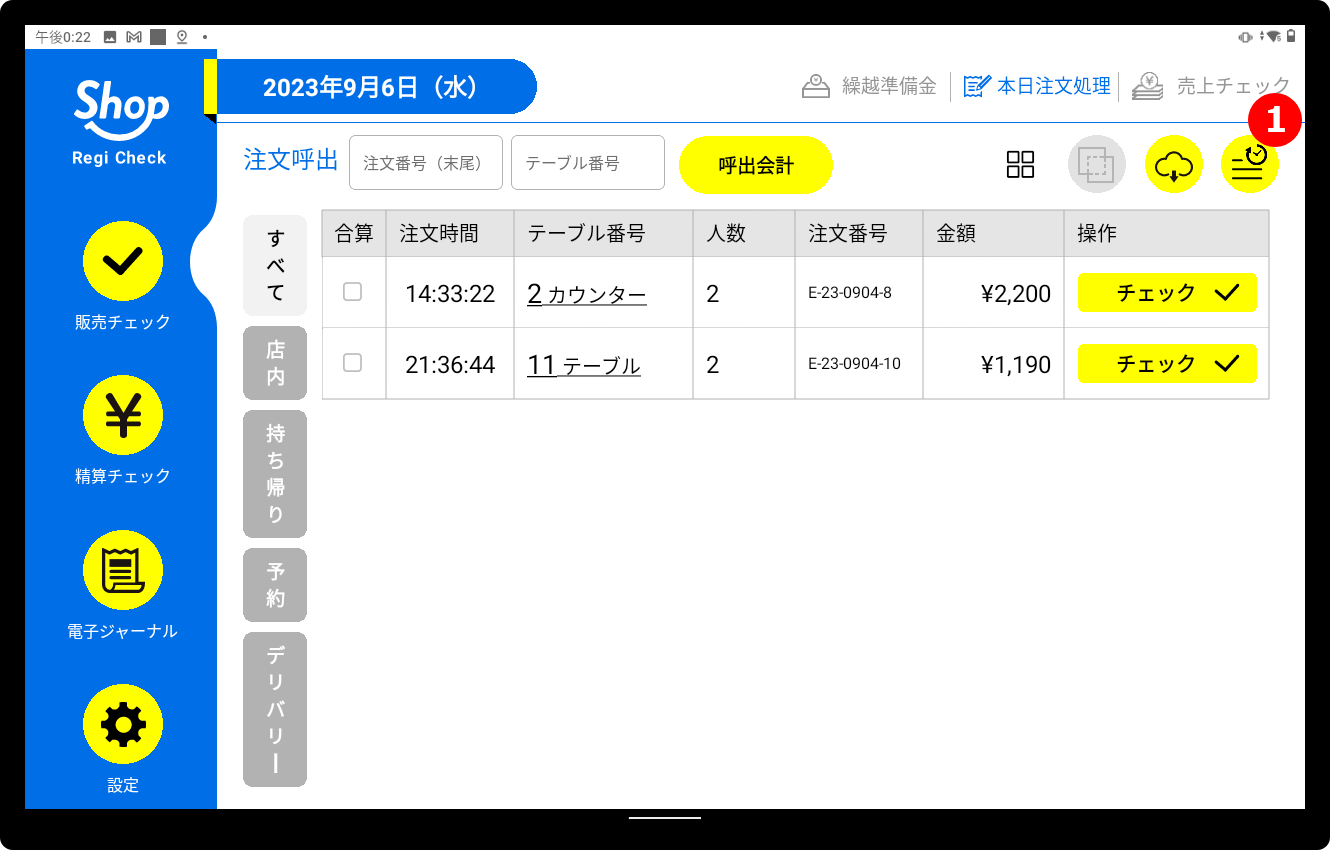
- 画面右上の時計マークアイコンをタップします。

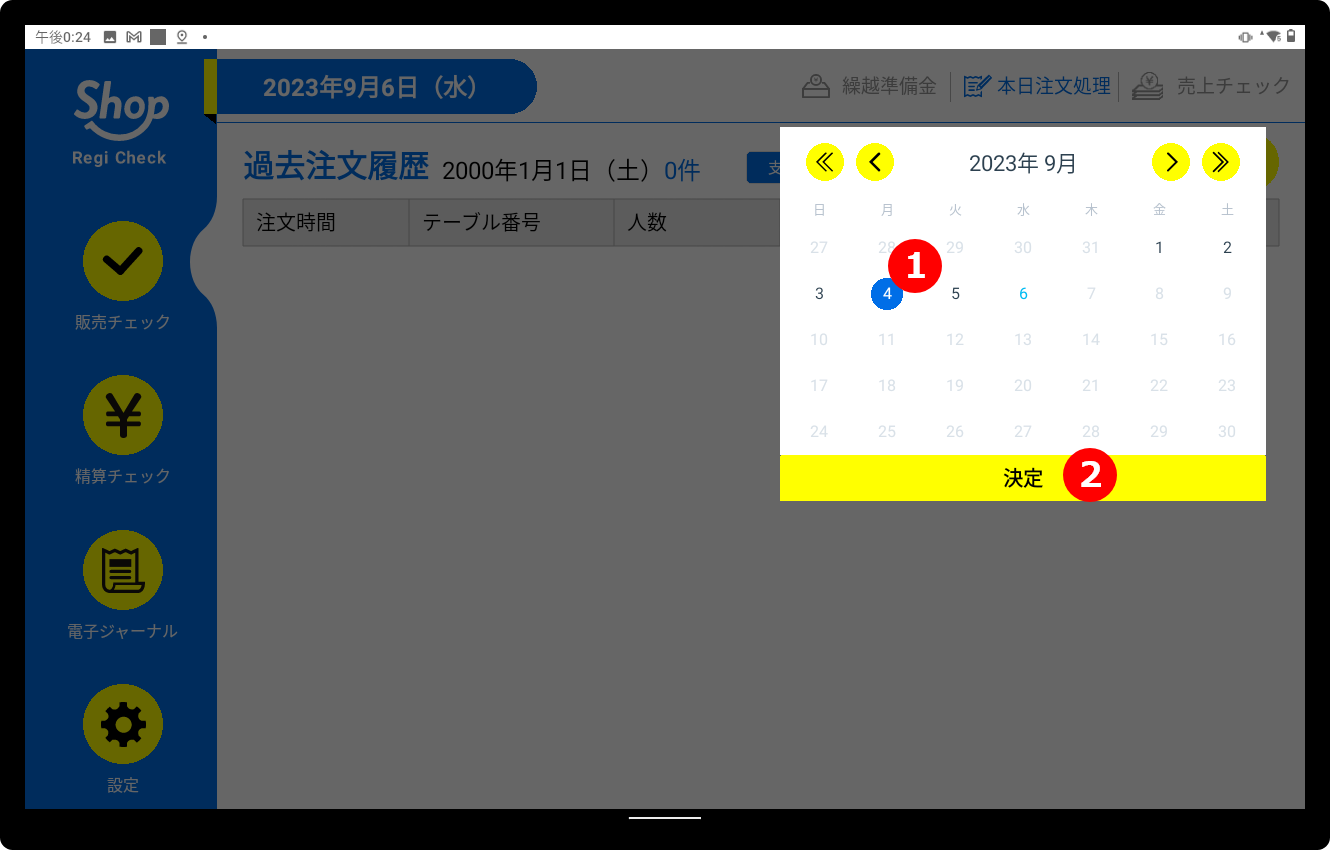
- 呼び出したい日付をタップします。
- 「決定」をタップします。

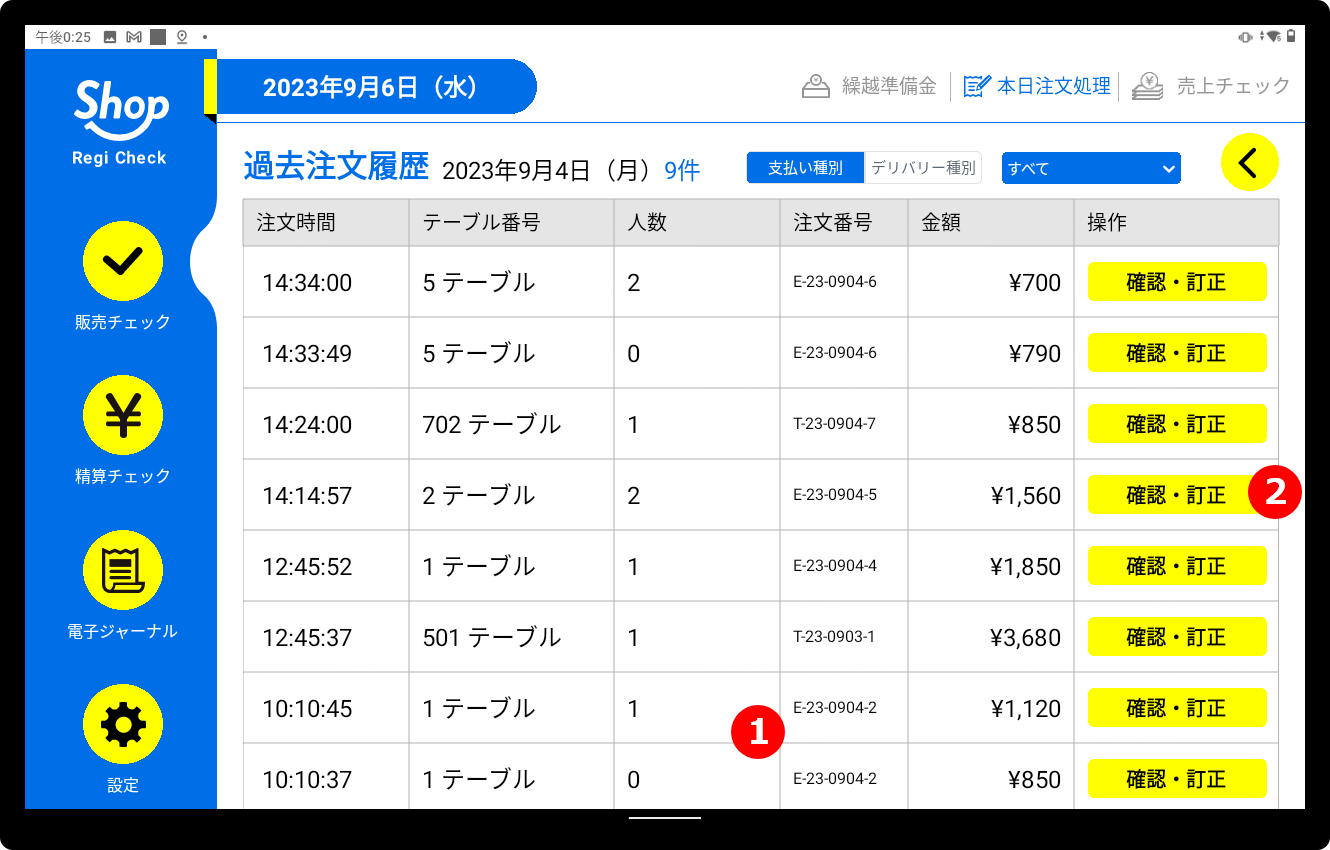
- 過去の伝票一覧が表示されます。
- 確認・訂正したい伝票の「確認・訂正」をタップします。

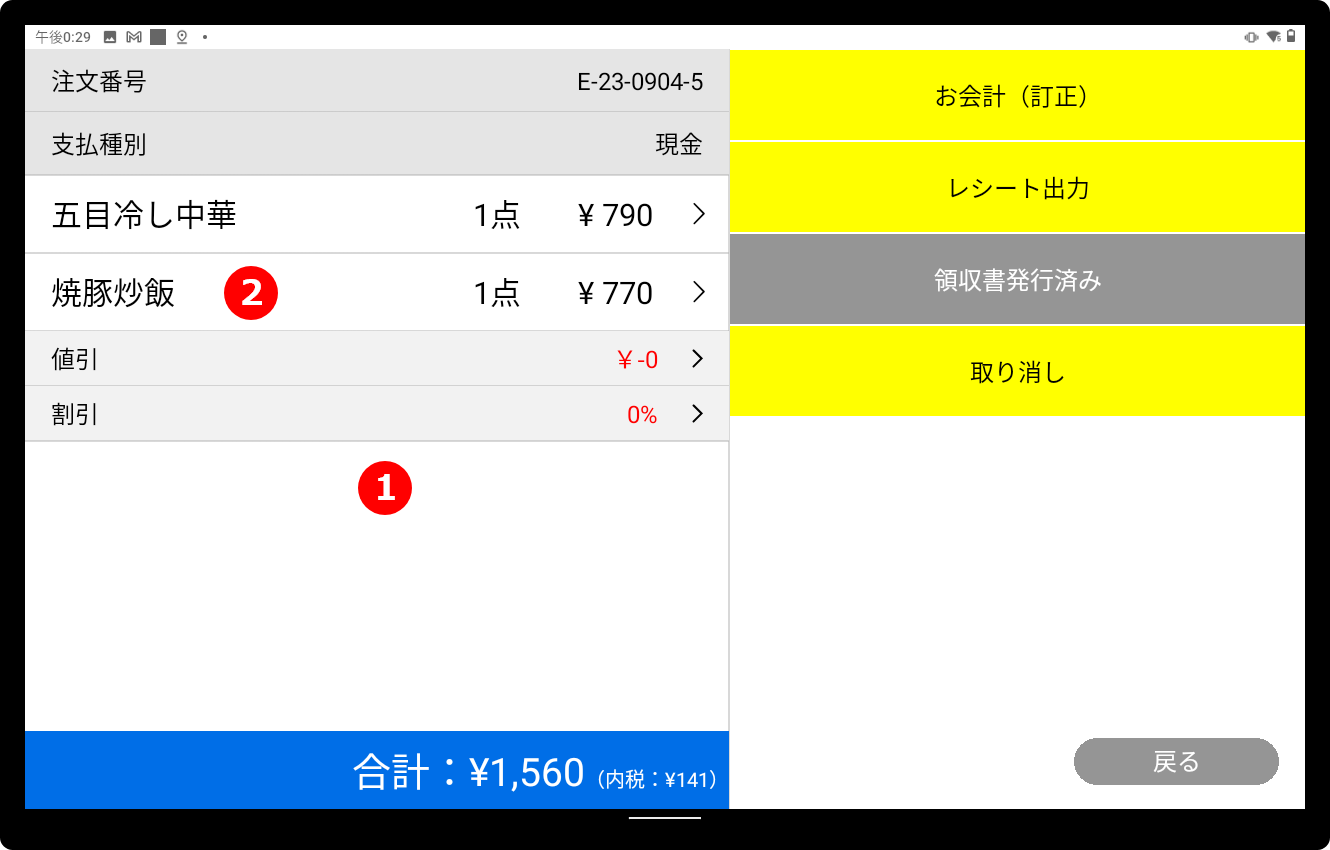
- 伝票の詳細を確認することができます。
- 取消の処理を行いたい場合は、取消を行う商品をタップします。
※同じ手順で「返品」の処理を行うことも可能です。

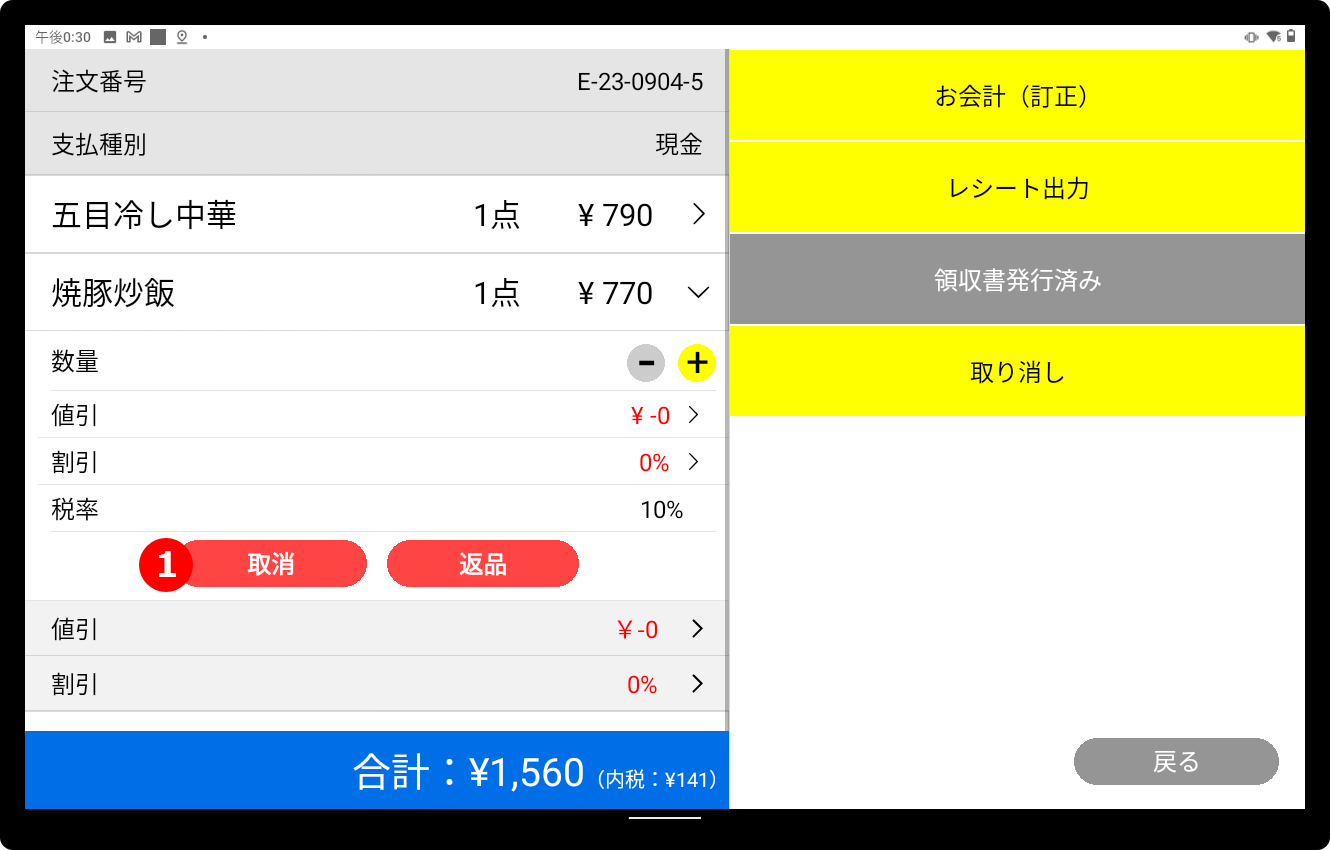
- 「取消」ボタンを長押しします。
※誤って取消が行われないように、操作が長押しになっています。 - 長押ししていない場合は、「長押しして(商品名)を「取消」します」とアラートが表示されます。
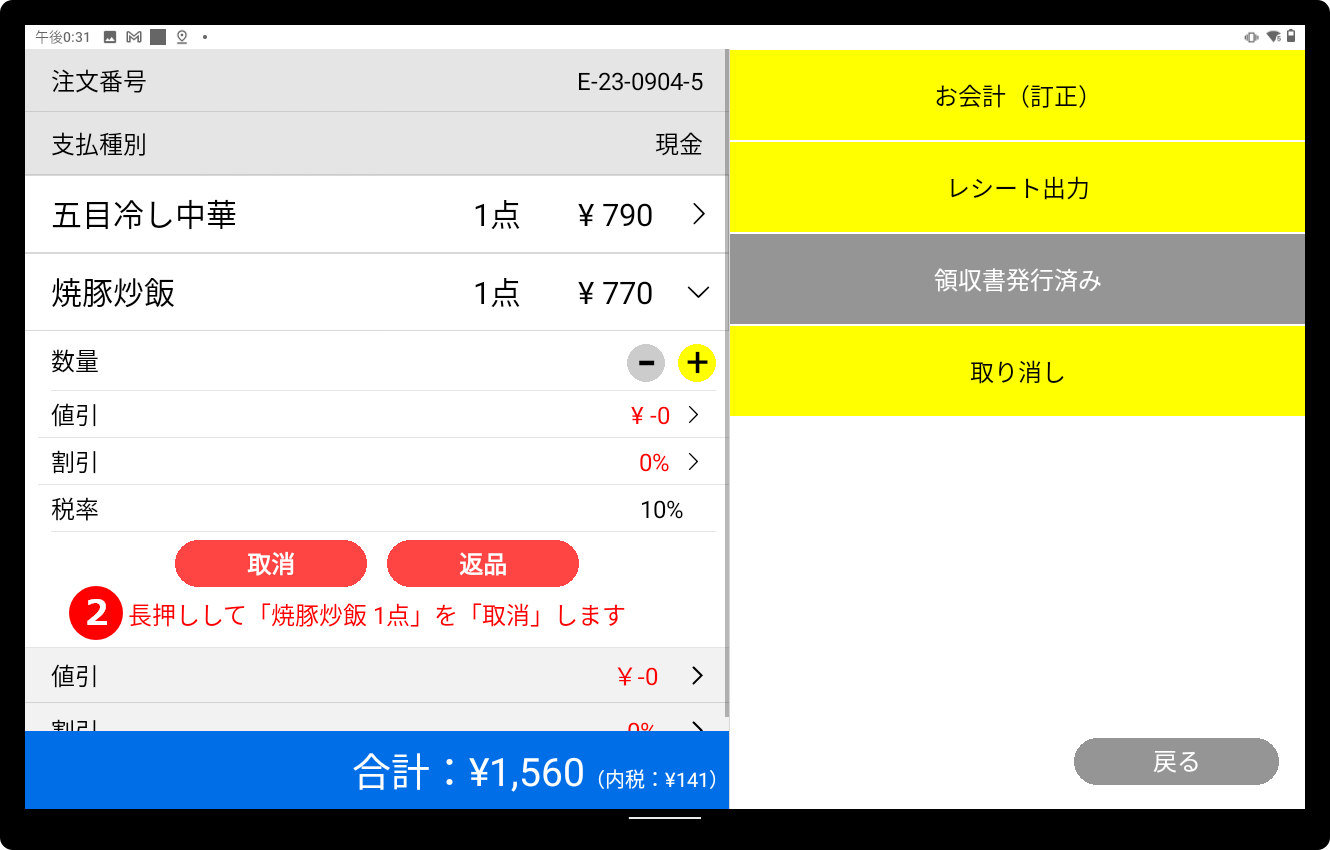

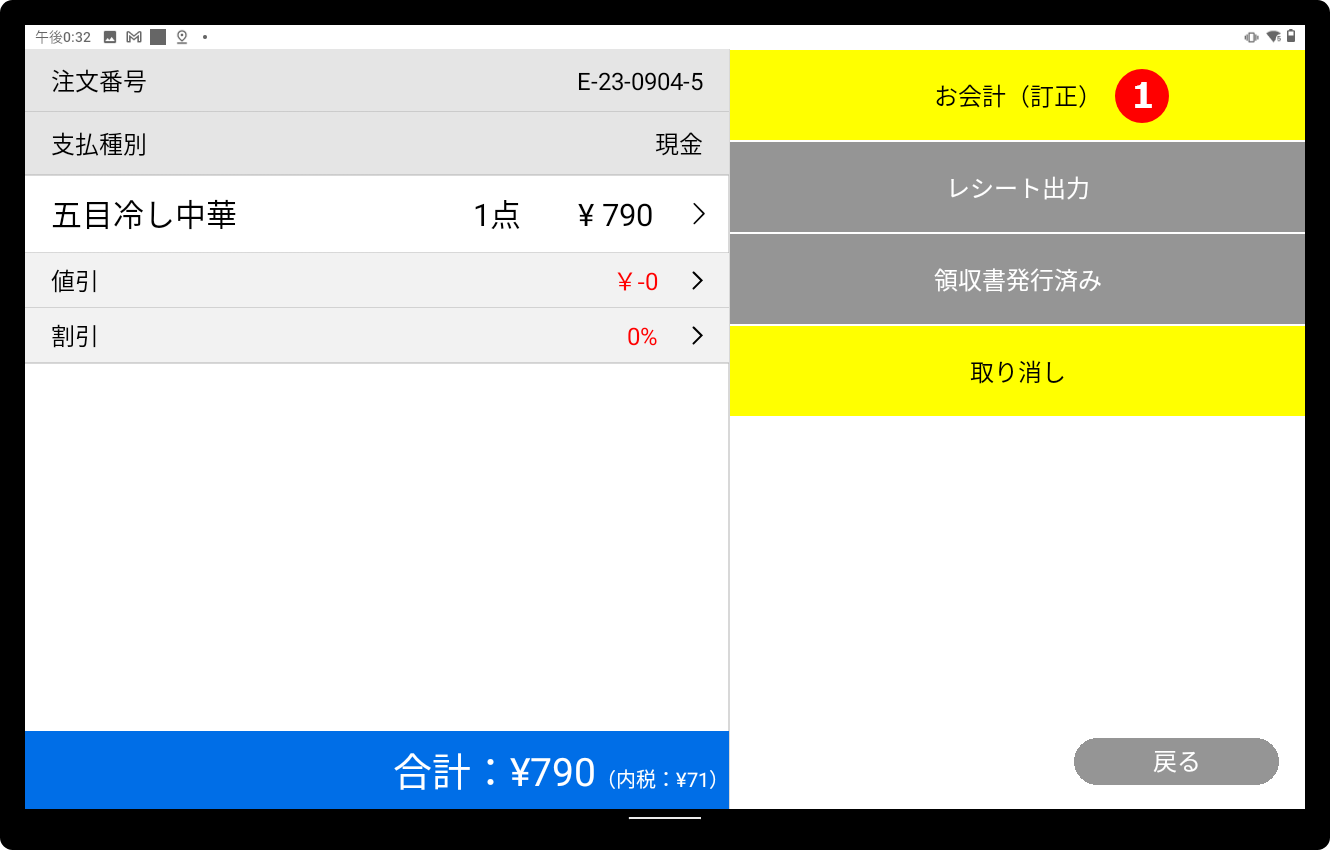
- 商品の取消が行われたことを確認し、「お会計(訂正)」をタップします。

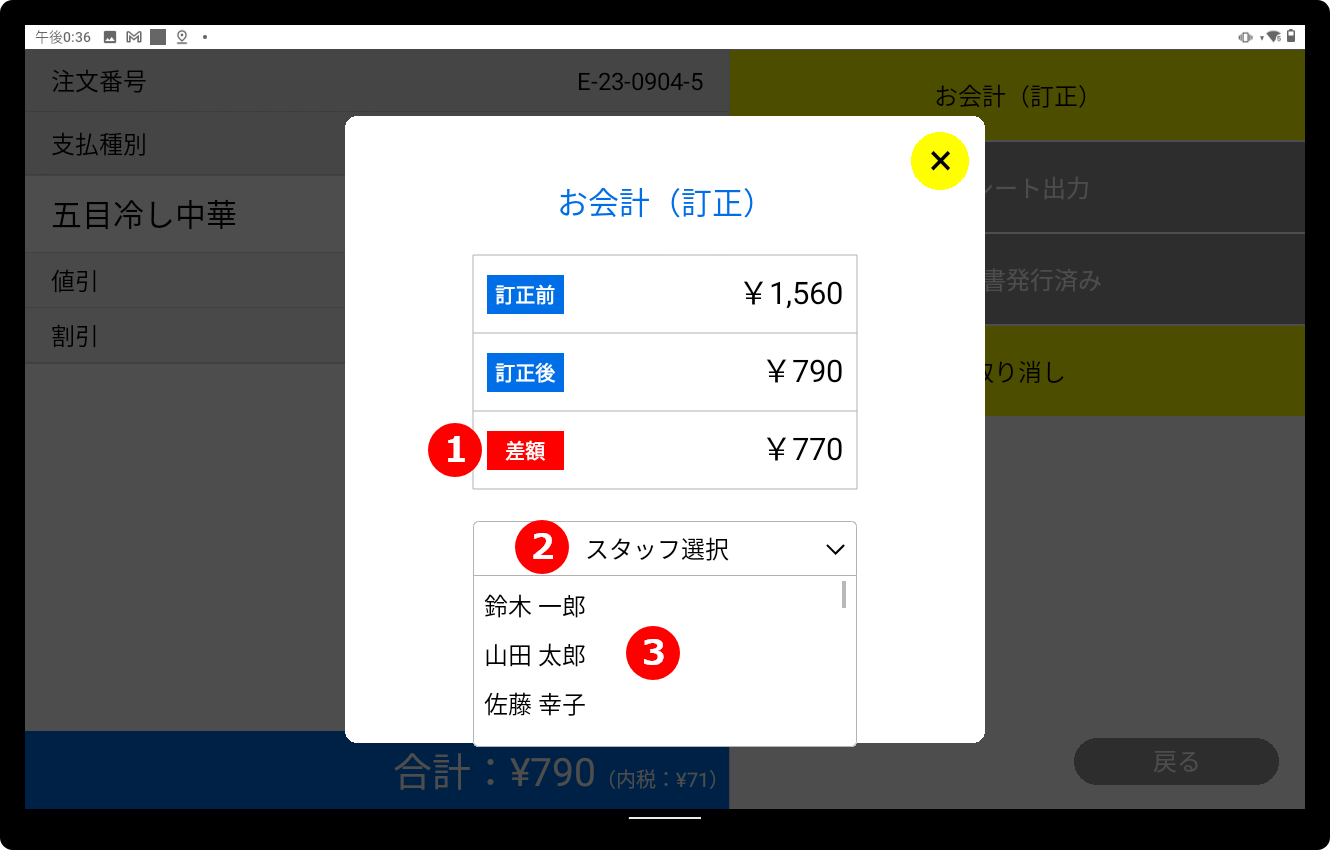
- 取消を行った商品の差額が表示されます。
- 差額の返金が完了したのち「スタッフ選択」をタップします。
- 訂正担当スタッフを選択します。

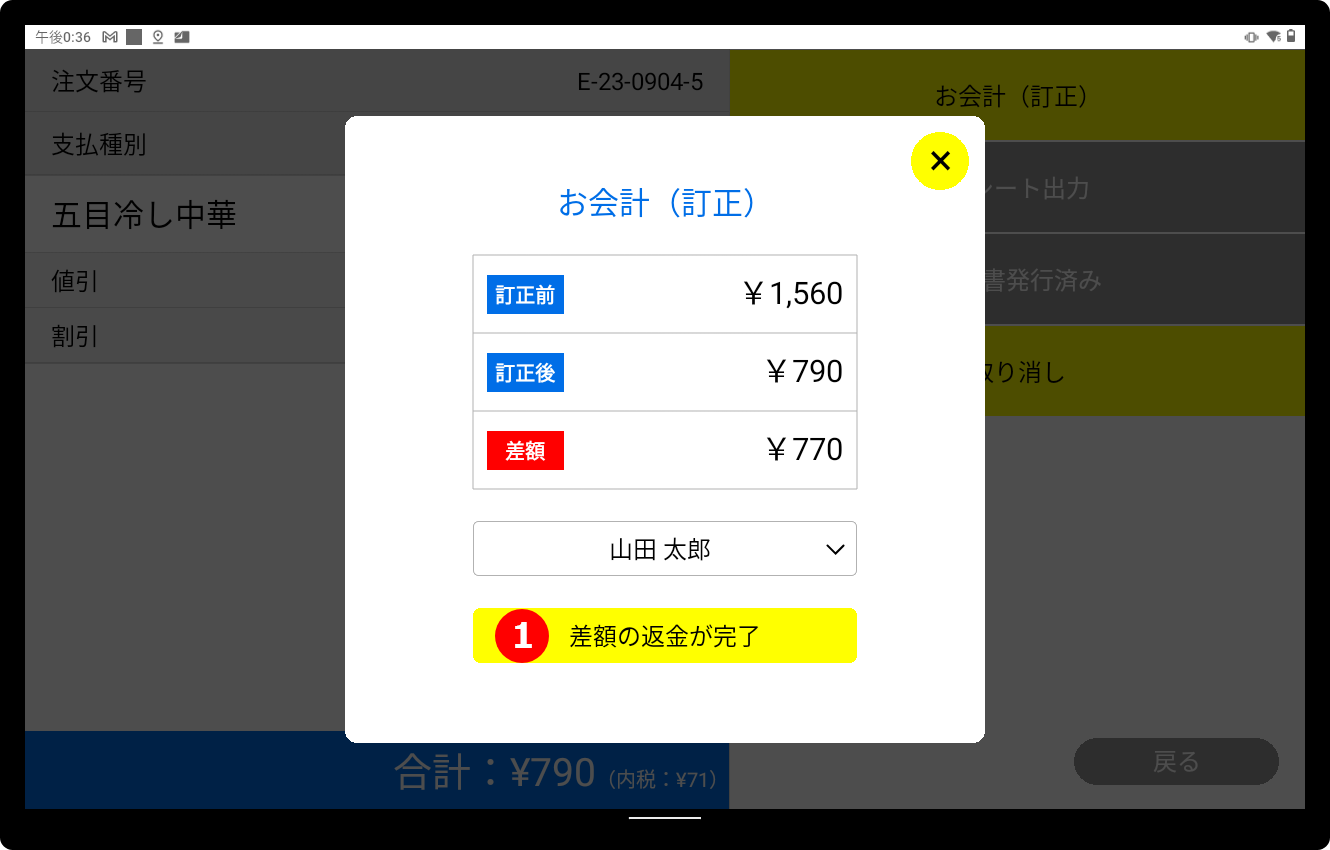
- 「差額の返金が完了」をタップします。

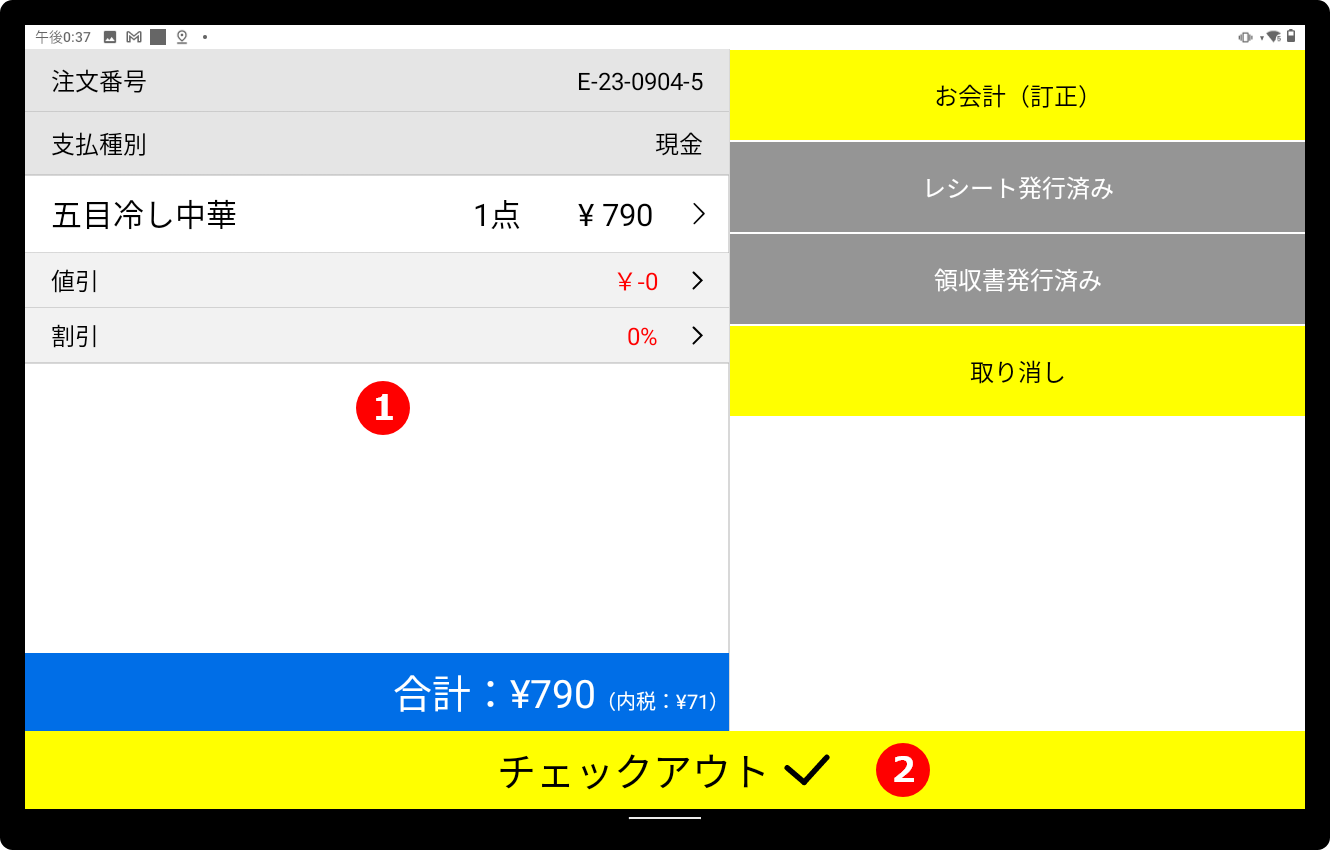
- 返金後の伝票の詳細が表示されます。
- 「チェックアウト」をタップします。

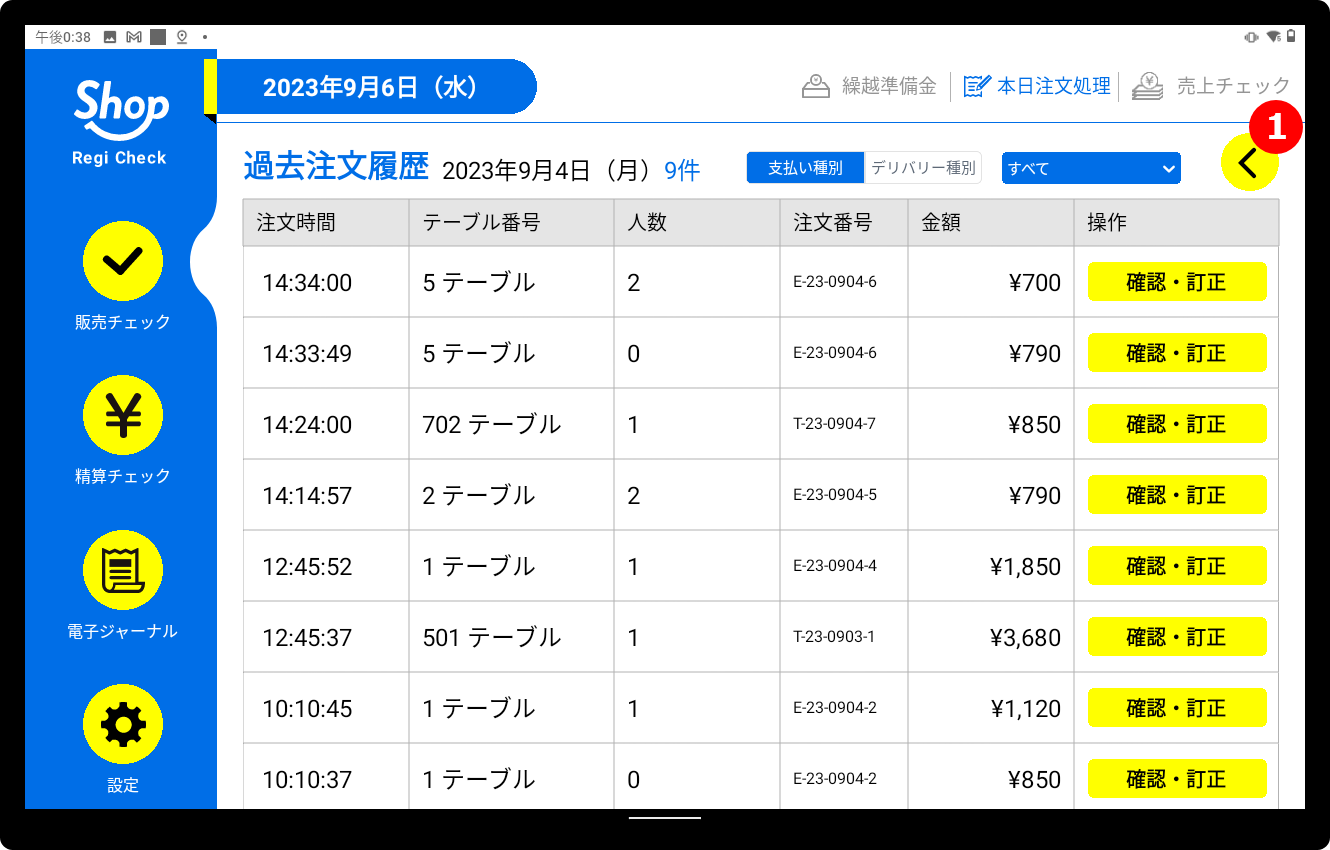
- 画面右上の矢印マークアイコンをタップして、未会計一覧画面に戻り訂正は完了です。